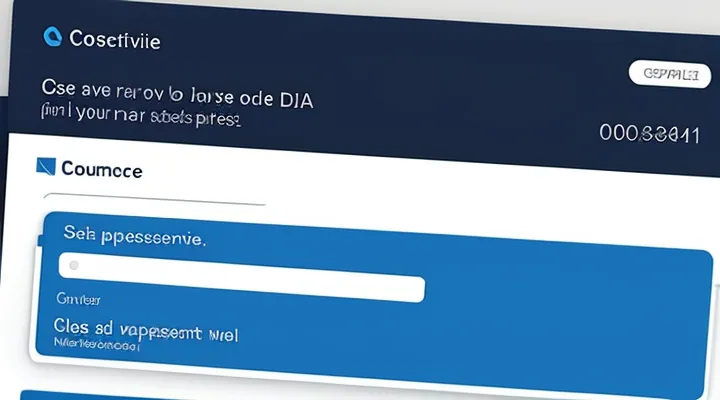Понятие обременения и его виды
Что такое обременение недвижимости?
Юридическое определение
Юридическое определение обременения недвижимости фиксирует ограничения, наложенные государством, судом или другими уполномоченными органами на право собственности. Обременение может принимать форму ареста, ипотеки, сервитута, ограничения по использованию или обязательства по уплате определённых платежей. При наличии обременения собственник не может свободно распоряжаться имуществом без согласования с держателем ограничения.
Снятие обременения представляет собой юридическую процедуру, в результате которой ограничение прекращается, а права собственника восстанавливаются в полном объёме. Для реализации этой процедуры через электронный сервис государственных услуг необходимо выполнить ряд действий:
- Подготовить документ, подтверждающий основание для снятия (решение суда, погашение кредита, договор об освобождении от сервитута);
- Оформить заявку в личном кабинете на портале государственных услуг, указав реквизиты недвижимости и тип обременения;
- Загрузить сканы подтверждающих документов и подписать заявку электронной подписью;
- Дождаться проверки заявления уполномоченными сотрудниками Росреестра и получения уведомления о завершении процесса.
Юридический результат - запись в Едином государственном реестре недвижимости об отсутствии ограничений, что подтверждается выпиской из реестра. Эта выписка имеет юридическую силу и может быть предъявлена при заключении сделок с недвижимым имуществом.
Причины возникновения обременений
Обременения на земельных и недвижимых участках появляются в результате конкретных юридических действий, фиксируемых в реестре. Их наличие ограничивает права собственника и требует последующего устранения.
- Договоры аренды или субаренды, зарегистрированные в Росреестре, создают право пользования имуществом у арендатора, что приводит к наложению ограничения.
- Ипотечные кредиты: банк получает залоговое право, фиксируемое как обременение, пока долг не погашен.
- Судебные решения о взыскании задолженности, исполнительные листы и решения органов опеки влекут за собой запись ограничения.
- Сервитуты (право прохода, прокладки коммуникаций) оформляются в реестре и ограничивают распоряжение собственником.
- Обременения, связанные с арестом имущества в рамках исполнительного производства, фиксируются до завершения процедуры.
- Долевое участие в совместной собственности, когда часть прав принадлежит другим лицам, приводит к регистрации соответствующего ограничения.
Каждое из перечисленных обстоятельств фиксируется в государственном реестре и становится основанием для ограничения прав владения. Понимание причин появления обременений позволяет целенаправленно подготовить документы и воспользоваться сервисом Госуслуг для их снятия.
Классификация обременений
Залог (ипотека)
Для снятия ипотечного обременения с недвижимости через сервис Госуслуг необходимо выполнить несколько чётко определённых действий.
Сначала проверьте наличие записи о залоге в Росреестре. Это делается в личном кабинете Госуслуг: выберите раздел «Электронные услуги», затем «Регистрация прав» → «Просмотр записей об обременениях». В результатах будет указана информация о залогодержателе, дате регистрации и сумме ипотеки.
Подготовьте обязательные документы:
- заявление о снятии обременения (форма доступна в личном кабинете);
- договор ипотечного кредита и акт о его полном погашении;
- выписку из банка, подтверждающую отсутствие задолженности;
- паспортные данные заявителя и документ, подтверждающий право собственности (договор купли‑продажи, свидетельство о праве собственности).
Загрузите сканы документов в соответствующую форму на портале. После загрузки система проверит соответствие файлов требованиям (формат PDF, размер не более 5 МБ). При отсутствии ошибок нажмите кнопку «Отправить заявку».
Оплатите государственную пошлину за удаление обременения. Платёж производится онлайн через банковскую карту или электронный кошелёк, после чего система автоматически сформирует квитанцию.
Следите за статусом заявки в личном кабинете. При положительном решении Росреестр формирует выписку о снятии залога и отправляет её в ваш электронный ящик. Полученный документ можно распечатать и использовать в дальнейших сделках с недвижимостью.
Если в процессе возникнут вопросы, воспользуйтесь онлайн‑чатом поддержки Госуслуг или обратитесь в региональное отделение Росреестра. Быстрое выполнение всех пунктов гарантирует освобождение недвижимости от ипотечного обременения без посещения государственных органов.
Арест имущества
Арест имущества - одно из наиболее распространённых обременений, препятствующее свободному распоряжению объектом недвижимости. Для его снятия через сервис «Госуслуги» необходимо выполнить последовательные действия, каждый из которых фиксирует законность процедуры.
Для начала оформите заявку в личном кабинете портала. Требуется указать идентификационный номер объекта (КН) и выбрать услугу «Снятие ареста». После подтверждения запроса система автоматически сформирует список обязательных документов:
- выписка из Единого государственного реестра недвижимости (ЕГРН) с указанием ареста;
- решение суда или исполнительный лист, подтверждающий право снятия ареста;
- доверенность, если действие выполняет представитель собственника;
- паспортные данные заявителя.
Загрузите сканы указанных бумаг в предусмотренные поля. Система проверит их соответствие требованиям и, при отсутствии ошибок, передаст запрос в Росреестр. В течение пяти рабочих дней регистрирующий орган вносит изменения в реестр, а статус заявки в личном кабинете обновляется на «Завершено». После этого получаете электронный сертификат, подтверждающий снятие ареста, который можно распечатать или сохранить в личном архиве.
Если в процессе проверки обнаружены несоответствия, система выдаст конкретный список недостающих или неверных сведений. Исправьте их и повторно отправьте заявку. После успешного завершения процедуры арест исчезает из реестра, и объект становится свободным для продажи, залога или иной сделки.
Аренда и субаренда
Аренда и субаренда недвижимости часто сопровождаются обременениями, которые необходимо снять, чтобы обеспечить чистоту правового статуса объекта. Процедура устранения ограничений в Росреестре реализуется через личный кабинет на портале Госуслуг, что позволяет выполнить все действия онлайн без посещения государственных офисов.
Для начала требуется собрать пакет документов:
- договор(ы) аренды и/или субаренды, подписанные сторонами;
- согласие арендодателя на снятие обременения;
- выписка из ЕГРН, подтверждающая наличие ограничений;
- заявление о снятии обременения, оформленное в соответствии с требованиями Росреестра.
После загрузки документов в личный кабинет следует выполнить ряд действий:
- Авторизоваться на портале Госуслуг;
- Выбрать услугу «Снятие обременения с недвижимости»;
- Прикрепить подготовленные файлы к заявлению;
- Указать тип ограничения (арендное право, субарендное право и другое.);
- Подтвердить отправку и оплатить государственную пошлину онлайн;
- Ожидать уведомления о статусе рассмотрения, доступного в личном кабинете.
В случае субаренды требуется дополнительно предоставить договор субаренды и подтверждение согласия основного арендатора. Эти документы подтверждают, что субарендатор имеет законное право пользования объектом, что упрощает процесс снятия ограничений.
После получения решения о снятии обременения следует скачать обновлённый выписку из ЕГРН и убедиться, что в ней отсутствуют записи о аренде или субаренде. Регулярный мониторинг статуса в личном кабинете позволяет своевременно реагировать на запросы специалистов Росреестра и избежать задержек.
Эффективное использование портала Госуслуг гарантирует быстрое и прозрачное удаление арендных ограничений, что повышает юридическую чистоту недвижимости и упрощает дальнейшие сделки.
Сервитут
Сервитут - это ограничение прав собственности, позволяющее владельцу другого объекта пользоваться частью земельного участка (проход, проведение коммуникаций, доступ к воде и тому подобное.). Такая вещь фиксируется в ЕГРН и отображается в выписке из Росреестра как обременение.
Для снятия сервитута необходимо подтвердить его прекращение: истечение срока действия, соглашение сторон, судебное решение или невозможность дальнейшего использования. После получения соответствующего документа правообладатель может инициировать процедуру в системе государственных услуг.
Порядок действий в личном кабинете Госуслуг:
- Войдите в профиль, выберите сервис «Росреестр».
- Откройте раздел «Снять обременения».
- Введите кадастровый номер недвижимости, укажите тип ограничения - сервитут.
- Прикрепите скан или фото документа, подтверждающего прекращение сервитута.
- Отправьте заявку, дождитесь подтверждения о регистрации изменений в ЕГРН.
После обработки заявления в течение нескольких рабочих дней в выписке появится отметка об отсутствии сервитута. При необходимости проверьте статус заявки в личном кабинете или через сервис «Проверка статуса обращения».
Доверительное управление
Доверительное управление - инструмент, позволяющий собственнику передать право распоряжения имуществом доверенному управляющему без изменения правовой формы собственности. При наличии обременений, например, ипотечного кредита или ареста, доверительный управляющий может инициировать их снятие, действуя от имени доверителя.
Для снятия обременений через портал Госуслуг необходимо выполнить несколько действий:
- Оформить договор доверительного управления у нотариуса; в документе указать полномочия управляющего на взаимодействие с Росреестром.
- Зарегистрировать договор в Росреестре: подать заявление онлайн, приложив скан нотариального акта и паспортные данные сторон.
- В личном кабинете Госуслуг открыть сервис «Снятие обременения», выбрать объект недвижимости и указать доверенного управляющего как заявителя.
- Прикрепить к заявке копию договора доверительного управления, справку об отсутствии задолженности по налогу на имущество и иной требуемый документ.
- Подтвердить запрос электронной подписью, дождаться решения Росреестра (обычно в течение 5‑10 рабочих дней) и получить электронный документ о снятии обременения.
После получения подтверждения управляющий обязан уведомить доверителя и при необходимости обновить сведения в Едином государственном реестре недвижимости. Доверительное управление упрощает процесс, позволяя централизованно управлять всеми юридическими действиями, связанными с освобождением недвижимости от ограничений.
Рента
Рента - это право получать периодические выплаты из имущества, принадлежащего другому лицу. В реестре недвижимости рента фиксируется как ограничение прав собственности и может препятствовать сделкам с объектом.
Для удаления рентного обременения через электронный сервис необходимо выполнить несколько действий:
- Войти в личный кабинет на портале государственных услуг, используя подтверждённый аккаунт.
- В разделе «Недвижимость» выбрать пункт «Объекты недвижимости», найти нужный объект по кадастровому номеру.
- Открыть карту ограничений, отметить запись о ренте и нажать кнопку «Снять обременение».
- Прикрепить документ, подтверждающий прекращение рентных выплат (например, договор об окончании ренты, решение суда или нотариальный акт).
- Отправить запрос на проверку. Система автоматически направит данные в Росреестр.
- После подтверждения в течение 5-10 рабочих дней в реестре будет удалена запись о ренте, и объект станет свободным от данного ограничения.
Если запрос отклонён, в сообщении указываются причины: отсутствие подтверждающих документов, несоответствие формата или необходимость дополнительного согласования с арендатором. В таком случае следует исправить недочёты и повторить отправку.
Успешное снятие рентного обременения открывает возможность свободного распоряжения имуществом, включая продажу, залог или дарение.
Запрет на совершение сделок
Запрет на совершение сделок - это юридическое ограничение, которое вносится в Единый государственный реестр недвижимости и препятствует любой продаже, дарению, залогу или иной передаче прав на объект. Ограничение появляется, когда суд, арбитражный суд или исполнительный орган выносит решение о приостановке сделок в отношении недвижимости.
Появление запрета фиксируется в публичной части реестра. Проверить наличие ограничения можно, войдя в личный кабинет на портале государственных услуг, выбрав раздел «Недвижимость», указав кадастровый номер или адрес объекта. Система отобразит текущий статус и тип ограничения.
Для снятия запрета требуется выполнить следующую последовательность действий:
- Подготовить документы, подтверждающие законность прекращения основания ограничения (решение суда об отмене, приказ о завершении исполнительного производства, согласие всех заинтересованных лиц).
- Оформить электронную заявку в личном кабинете: выбрать пункт «Снятие ограничений», загрузить сканы документов, указать реквизиты объекта.
- Подтвердить заявку цифровой подписью или квалифицированным электронным сертификатом.
- Дождаться автоматической проверки сведений и решения Росреестра, которое будет отправлено в личный кабинет.
Требуемый пакет документов включает:
- оригинал и копию решения суда (или иного акта) об отмене ограничения;
- выписку из ЕГРН, подтверждающую наличие запрета;
- заявление о снятии ограничения, подписанное заявителем;
- копию паспорта или иного удостоверения личности заявителя;
- подтверждение оплаты госпошлины (при необходимости).
После одобрения запрет удаляется из реестра, статус объекта меняется на «разрешено совершать сделки». Проверить результат следует тем же способом, что и при первоначальном запросе: открыть карточку недвижимости в личном кабинете и убедиться в отсутствии записей о запрете. При обнаружении несоответствия необходимо обратиться в службу поддержки портала или в региональное отделение Росреестра.
Подготовка к снятию обременения через Госуслуги
Основные требования к снятию обременения
Полное исполнение обязательств
Для снятия ограничений в Росреестре необходимо полностью выполнить все обязательства, указанные в договоре, и предоставить подтверждающие документы в электронную очередь Госуслуг.
- Составьте акт исполненного обязательства, в котором фиксируются суммы, сроки и условия выполнения.
- Получите от контрагента документ, подтверждающий отсутствие долгов (например, справку‑выписку из банка или письмо‑подтверждение).
- Оформите заявление об удалении обременения в личном кабинете Госуслуг, загрузив сканы актов, справок и копию договора.
После загрузки заявка переходит в автоматическую проверку. Система сверяет предоставленные файлы с данными Росреестра; при совпадении статус ограничения меняется на «снято». Уведомление о завершении процесса приходит в личный кабинет и на электронную почту.
Полный набор документов и точное следование инструкциям гарантируют отсутствие задержек и окончательное удаление обременения.
Отсутствие споров
Отсутствие споров - ключевой фактор успешного снятия ограничений на объект недвижимости через сервис государственных онлайн‑услуг.
Для обеспечения бесспорного результата необходимо:
- проверить, что в Едином реестре прав нет зарегистрированных заявлений о спорных правах;
- убедиться, что все договоры, связанные с объектом, полностью исполнены и не содержат условий, допускающих возражения;
- получить согласие всех участников права собственности, если они указаны в реестре;
- оформить нотариальное подтверждение отсутствия претензий от третьих лиц.
Если указанные условия выполнены, система автоматически допускает подачу заявления о снятии ограничения. После загрузки обязательных документов (заявление, выписка из реестра, копии договоров, нотариальное подтверждение) портал формирует запрос в Росреестр, где проверка проходит без дополнительных запросов.
Отсутствие спорных заявлений ускоряет процесс: срок рассмотрения сокращается до пяти рабочих дней, а объект сразу же становится свободным от обременений.
Таким образом, гарантировать отсутствие конфликтов можно только при полном контроле правовых документов и своевременном получении согласий всех заинтересованных сторон.
Документы, необходимые для снятия обременения
Зависимость пакета документов от вида обременения
Для снятия любого обременения через сервис Госуслуг требуется подготовить набор документов, который полностью определяется видом ограничения.
Ипотека
- Выписка из Единого государственного реестра недвижимости, подтверждающая наличие ипотеки.
- Согласие кредитора (банка) в письменной форме.
- Договор купли‑продажи или иной документ, подтверждающий право собственности заявителя.
- Квитанция об оплате госпошлины за снятие ипотечного обременения.
Залоговое право
- Выписка из реестра, где указано залоговое ограничение.
- Согласие залогодержателя (юр. лицо или физическое лицо).
- Документ о полном погашении залогового обязательства (платёжное поручение, акт).
- Квитанция об уплате госпошлины за снятие залога.
Ограничение прав (например, арест)
- Судебный акт, подтверждающий снятие ареста (решение суда).
- Выписка из реестра, отражающая отсутствие ареста после внесения изменений.
- Документ, подтверждающий уплату всех задолженностей, если они были причиной ареста.
- Квитанция об оплате госпошлины за изменение записи в реестре.
Сервитут (право прохода, пользования)
- Соглашение сторон о прекращении сервитута, подписанное у нотариуса.
- Выписка из реестра, где указано существующее право сервитута.
- Квитанция об оплате госпошлины за удаление сервитута из реестра.
Обременения, связанные с наследством
- Свидетельство о праве наследования.
- Выписка из реестра, показывающая наследственное ограничение.
- Документ, подтверждающий завершение всех наследственных процедур.
- Квитанция об уплате госпошлины за изменение записи.
Каждый из перечисленных пакетов документов подаётся через личный кабинет на портале государственных услуг. После загрузки всех требуемых файлов система формирует заявку, после чего Росреестр в течение установленного срока вносит изменения в реестр и выдаёт подтверждающий документ. Соблюдение точного соответствия набору документов типу обременения гарантирует быструю и беспрепятственную обработку заявки.
Подготовка электронных копий документов
Подготовка электронных копий документов - ключевой этап для снятия обременений в Росреестре через портал Госуслуг. Без корректных файлов система отклонит заявку, поэтому каждый документ должен соответствовать техническим требованиям.
Для создания пригодных копий выполните следующие действия:
- Сканируйте оригиналы в режиме 300 dpi или выше; более низкое разрешение ухудшит читаемость.
- Сохраняйте файлы в форматах PDF, JPG или PNG. PDF предпочтительнее, так как позволяет объединять несколько страниц в один документ.
- Убедитесь, что все страницы полностью видны, без обрезки и затемнения. При необходимости отрегулируйте яркость и контрастность.
- Переименуйте файлы согласно шаблону, указанному в личном кабинете (например, “Договоркупли‑продажи№123.pdf”). Корректные имена ускоряют автоматическую проверку.
- Проверьте размер каждого файла: не более 10 МБ. При превышении используйте архиваторы или уменьшайте разрешение, сохраняя читаемость текста.
После завершения проверки загрузите документы в раздел “Заявление о снятии обременения”. Система автоматически сверит файлы с заявкой и, при отсутствии ошибок, перейдет к следующему шагу обработки.
Удостоверение личности заявителя
Удостоверение личности заявителя - ключевой документ, без которого невозможно оформить запрос на снятие обременения через сервис государственных услуг. При работе в личном кабинете система проверяет соответствие представленной копии официальному образцу, поэтому необходимо соблюдать следующие требования.
- Паспорт гражданина РФ (основная страница и страница с регистрацией);
- Временный паспорт, если основной документ находится в процессе замены;
- Служебный или дипломатический паспорт, при наличии соответствующего статуса.
Копия должна быть чёткой, без затемнений, в формате PDF или JPEG, размер файла не более 5 МБ. При загрузке система автоматически сравнивает фото и данные с базой, поэтому рекомендуется использовать скан высокого качества, а не фотографию с экрана.
После загрузки удостоверения система подтверждает его валидность в течение нескольких минут. При обнаружении несоответствия пользователь получает уведомление с указанием причины отклонения и рекомендациями по исправлению. Ошибки, часто вызывающие отклонения, включают:
- Наличие подписи в виде рукописного отсканированного изображения, а не оригинального подписи в документе;
- Сжатие изображения до уровня, ухудшающего читаемость текста;
- Отсутствие страницы с регистрацией (для паспортов, выданных после 2000 года).
Успешное подтверждение удостоверения открывает доступ к форме снятия обременения, где дальнейшие действия выполняются без дополнительных подтверждений личности.
Получение электронной подписи
Виды электронных подписей
Электронные подписи, применяемые при работе с онлайн‑сервисом Госуслуги, делятся на несколько категорий, каждая из которых имеет свои характеристики и уровень юридической силы.
Простая электронная подпись (ПЭП) представляет собой набор данных, позволяющих подтвердить подлинность отправленного документа. ПЭП подходит для операций, не требующих высокой степени защиты, но не обеспечивает обязательную юридическую силу в Росреестре.
Усиленная неквалифицированная подпись (УНКП) использует криптографические методы, повышающие уровень защиты по сравнению с ПЭП. УНКП допускается в большинстве сервисов, где требуется подтверждение личности, однако для официальных действий с земельными объектами её часто недостаточно.
Усиленная квалифицированная подпись (УКП) основана на сертификате квалифицированного удостоверяющего центра и обладает полной юридической силой. Именно УКП позволяет оформить запросы на снятие обременений, подписывать заявления и передавать документы в Росреестр через личный кабинет Госуслуг.
Для работы с Госуслугами рекомендуется использовать сертификат, выданный аккредитованным удостоверяющим центром, который поддерживает технологию УКП. При наличии такой подписи система автоматически проверяет подлинность и целостность передаваемых файлов, что ускоряет процесс обработки заявок.
Список основных видов электронных подписей:
- Простая электронная подпись (ПЭП);
- Усиленная неквалифицированная подпись (УНКП);
- Усиленная квалифицированная подпись (УКП);
- Биометрическая подпись, интегрируемая в мобильные приложения.
Выбор подходящего типа подписи определяется требуемой юридической силой и требованиями Росреестра. Для снятия ограничений с недвижимости предпочтительно использовать усиленную квалифицированную подпись, так как она гарантирует признание подписи в суде и отсутствие необходимости дополнительных подтверждающих документов.
Где и как получить усиленную квалифицированную электронную подпись (УКЭП)
Усиленная квалифицированная электронная подпись (УКЭП) требуется для подачи заявлений о снятии ограничений в Росреестре через портал государственных услуг. Получить её можно в нескольких типах организаций.
-
Уполномоченные центры сертификации - официальные аккредитованные структуры, предоставляющие услуги по выпуску УКЭП. На сайте Роскомнадзора опубликован реестр таких центров.
- Выберите центр в списке.
- Оформите заявку через личный кабинет на их сайте или обратитесь в офис.
- Предоставьте паспорт, ИНН и сведения о юридическом лице (если требуется).
- Оплатите услугу. После проверки вам выдадут токен или смарт‑карту с подписью.
-
Банки, участвующие в системе электронных подписей - большинство крупных банков (Сбербанк, ВТБ, Тинькофф) выпускают УКЭП клиентам.
- Посетите отделение или зайдите в интернет‑банк.
- Заполните форму запроса, приложив скан паспорта и ИНН.
- Получите подпись в виде USB‑токена или облачной подписи.
-
Многофункциональные центры предоставления государственных и муниципальных услуг (МФЦ) - в некоторых регионах МФЦ оформляют УКЭП по согласованным с центром сертификации схемам.
- Запишитесь на прием через сервис МФЦ.
- Предъявите оригиналы документов (паспорт, ИНН, СНИЛС).
- Получите подпись в виде смарт‑карты.
Пошаговый процесс получения УКЭП
- Определите подходящий способ (центр сертификации, банк, МФЦ).
- Сформируйте список обязательных документов: паспорт гражданина РФ, ИНН, СНИЛС (для физических лиц) или учредительные документы (для юридических лиц).
- Подайте заявку онлайн или лично, следуя инструкциям выбранного провайдера.
- Пройдите идентификацию - в большинстве случаев требуется визит в офис для подтверждения личности.
- Оплатите услугу согласно тарифу.
- Получите устройство с УКЭП (токен, смарт‑карту, облачную подпись) и инструкцию по установке.
- Установите драйверы и программное обеспечение, проверьте работоспособность подписи в личном кабинете портала государственных услуг.
После получения УКЭП можно авторизоваться в личном кабинете и оформить запрос на снятие обременения без посещения Росреестра.
Установка программного обеспечения для работы с УКЭП
Для подачи заявлений о снятии ограничений в Росреестре через портал Госуслуг требуется работа с квалифицированной электронной подписью (КЭП). КЭП функционирует только при установленном и правильно настроенном программном обеспечении, которое обеспечивает взаимодействие токена или смарт‑карты с веб‑интерфейсом.
Для установки необходимого ПО выполните следующие действия:
- Скачайте дистрибутив с официального сайта поставщика токена (например, «Крипто‑Про», «ViPNet»).
- Запустите установочный файл от имени администратора.
- При появлении диалогов согласитесь с лицензией и выберите тип установки «Полный».
- После завершения установки перезагрузите компьютер.
Настройка после установки:
- Подключите токен к USB‑порт.
- Откройте «Диспетчер сертификатов», убедитесь, что ваш сертификат отображается в разделе «Личные».
- В параметрах браузера (Chrome, Firefox, Edge) включите поддержку «Крипто‑Про CSP» или аналогичного провайдера.
Проверка работоспособности:
- Перейдите на портал Госуслуг, откройте форму снятия ограничений.
- Нажмите кнопку «Подписать», выберите сертификат, введите PIN‑код.
- Если подпись проходит без ошибок, система готова к работе с заявлением.
При возникновении конфликтов с другими криптографическими библиотеками удалите их или отключите в настройках. Регулярно обновляйте драйверы токена и программный пакет, чтобы избежать несовместимости с новыми версиями браузеров.
Пошаговая инструкция по снятию обременения через портал Госуслуг
Авторизация на портале Госуслуг
Создание учетной записи (при необходимости)
Для работы с сервисом по снятию ограничений в реестре потребуется личный кабинет на портале государственных услуг. Если учетная запись уже есть, переходите к следующему этапу; если нет - выполните следующие действия.
- Откройте сайт gosuslugi.ru и нажмите кнопку «Регистрация».
- Введите действующий номер мобильного телефона, подтвердите его кодом из SMS.
- Укажите электронную почту, придумайте пароль, соблюдайте требования к его сложности.
- Заполните персональные данные: ФИО, дату рождения, паспортные реквизиты и ИНН.
- Примите пользовательское соглашение и нажмите «Создать аккаунт».
- После подтверждения регистрации получите доступ к личному кабинету, где можно добавить необходимые документы и подать заявление на снятие обременения.
При первом входе система предложит привязать банковскую карту для оплаты государственных услуг. Этот шаг необязателен, но ускорит процесс оплаты госпошлин. После завершения настройки аккаунта можно сразу перейти к оформлению запроса на удаление ограничений, загрузив выписку из ЕГРН и справку об отсутствии задолженности. Всё делается онлайн, без посещения органов.
Вход в личный кабинет
Вход в личный кабинет портала Госуслуги - первый обязательный шаг для работы с заявками по снятию ограничений в Росреестре.
Для доступа требуется выполнить последовательные действия:
- Откройте сайт gosuslugi.ru в браузере.
- Нажмите кнопку «Войти в личный кабинет» в правом верхнем углу.
- Введите телефон или адрес электронной почты, указанные при регистрации.
- Укажите пароль, полученный при создании аккаунта, либо используйте код из СМС‑сообщения.
- При включённой двухфакторной аутентификации подтвердите вход, введя одноразовый код, отправленный на ваш мобильный телефон.
Если личный кабинет ещё не создан, необходимо пройти регистрацию:
- Выберите «Регистрация», введите телефон, e‑mail и придумайте пароль.
- Подтвердите номер телефона кодом из СМС.
- Укажите ФИО, дату рождения и паспортные данные.
- Согласитесь с условиями использования сервиса.
После успешного входа в личный кабинет появляется меню «Мои услуги». В нём выбираете раздел «Росреестр», открываете форму заявки на снятие обременения, заполняете необходимые поля и прикладываете документы.
Все операции выполняются в защищённом режиме, поэтому доступ к личному кабинету гарантирует конфиденциальность персональных данных и возможность оперативно управлять процессом снятия ограничений.
Выбор услуги на портале
Поиск услуги «Государственная регистрация прав на недвижимое имущество»
Для начала откройте личный кабинет на портале Госуслуг. Войдите, используя подтверждённый телефон и пароль, либо выполните вход через ЕСИА. После авторизации перейдите в раздел «Услуги».
В строке поиска введите «Государственная регистрация прав на недвижимое имущество». Система автоматически отобразит подходящую услугу. Убедитесь, что в названии присутствует слово «регистрация», а в описании указаны операции с правами собственности.
Выберите найденную услугу и нажмите кнопку «Подать заявление». На следующем экране укажите:
- объект недвижимости (адрес, кадастровый номер);
- тип действия (снятие ограничений, изменение прав);
- необходимые документы (свидетельство о праве, выписка из реестра, доверенность).
После заполнения формы загрузите сканы документов, проверьте корректность введённых данных и отправьте заявление. Портал выдаст номер заявки и информацию о сроках обработки.
Для контроля статуса откройте пункт «Мои заявки», найдите нужную запись и просмотрите текущий этап. При необходимости портал предложит загрузить недостающие материалы или уточнить сведения.
Таким образом, поиск и подача услуги «Государственная регистрация прав на недвижимое имущество» осуществляется в несколько кликов, без посещения офисов, и обеспечивает быстрый старт процесса снятия обременений.
Выбор подраздела, связанного со снятием обременения
Для снятия обременения необходимо зайти в личный кабинет на портале государственных услуг. После авторизации откройте раздел «Электронные услуги» и выберите пункт «Недвижимость». В списке подразделов найдите вариант, связанный с изменением правового режима объекта. Это обычно обозначается как «Снятие обременения (ареста, залога, ограничения)».
Дальнейшие действия:
- Кликните по выбранному подразделу.
- Укажите кадастровый номер или адрес недвижимости.
- Загрузите документ, подтверждающий право на снятие (судебное решение, соглашение сторон и прочее.).
- Проверьте заполненные сведения и отправьте заявку.
После отправки система формирует электронный запрос в Росреестр. При положительном решении в личном кабинете появится статус «Обременение снято», а подтверждающий документ будет доступен для скачивания.
Для ускорения процесса убедитесь, что все документы отсканированы в формате PDF, а файлы не превышают 5 МБ. При необходимости можно воспользоваться функцией «Сохранить черновик», чтобы проверить корректность данных перед окончательной отправкой.
Заполнение электронного заявления
Внесение данных об объекте недвижимости
Для снятия обременений в Росреестре через портал Госуслуг первым шагом является точное внесение сведений об объекте недвижимости. Данные вводятся в электронную форму заявки и фиксируются в системе в режиме реального времени.
При заполнении формы необходимо указать:
- Кадастровый номер участка или здания.
- Адрес объекта с указанием региона, района и улицы.
- Тип недвижимости (жилая, коммерческая, земельный участок и тому подобное.).
- Площадь в квадратных метрах.
- Данные о праве собственности (ФИО владельца, ИНН, паспортные данные).
После ввода всех полей система проверяет их на соответствие реестровой базе. При обнаружении несоответствия появляется сообщение об ошибке, требующее корректировки. Успешно прошедшая проверка заявка автоматически переходит в очередь обработки.
На следующем этапе пользователь загружает сканы документов, подтверждающих право собственности и отсутствие задолженностей. Каждый файл должен соответствовать требованиям формата (PDF, JPG) и размеру (не более 5 МБ).
После загрузки всех материалов пользователь подтверждает отправку заявки. Портал генерирует электронный акт, в котором указаны введённые сведения и прикреплённые документы. Этот акт служит основанием для дальнейшего рассмотрения запроса в Росреестре.
Заключительный шаг - отслеживание статуса заявки в личном кабинете. При положительном решении система автоматически обновляет реестр, снимая указанные обременения, и формирует уведомление о завершении процесса.
Указание типа обременения
Указание типа обременения - необходимый шаг при подаче заявления о снятии ограничений через портал Госуслуг. Система требует точного выбора, иначе запрос будет отклонён.
Типы обременений, доступные в реестре:
- ипотека;
- арест;
- сервитут;
- залоговое право;
- ограничение по договору аренды.
При оформлении заявки необходимо выполнить следующее:
- Войти в личный кабинет Госуслуг.
- Перейти в раздел «Недвижимость» → «Обременения».
- Нажать кнопку «Снять обременение».
- В выпадающем списке выбрать соответствующий тип из перечисленных выше.
- Указать идентификатор ограничения (номер договора, судовое решение и прочее.).
- Загрузить скан или фото подтверждающих документов.
- Подтвердить действие электронной подписью и отправить запрос.
Точность выбора типа гарантирует правильную маршрутизацию заявления в Росреестр и ускоряет процесс снятия ограничения. Ошибочный тип приводит к возврату заявки и необходимости повторного ввода данных.
Прикрепление необходимых документов
Для снятия обременения в Росреестре через портал Госуслуг первым шагом является загрузка полного пакета документов. Отсутствие хотя бы одного файла приводит к отклонению заявки, поэтому проверка списка обязательных материалов обязательна.
- заявление о снятии обременения (по шаблону сервиса);
- выписка из Единого государственного реестра недвижимости с указанием записи об обременении;
- договор или иной документ, подтверждающий право собственности;
- документ, подтверждающий основание снятия (например, судебное решение, нотариальное заверение);
- копия паспорта заявителя;
- квитанция об уплате государственной пошлины.
После входа в личный кабинет необходимо выбрать услугу «Снятие обременения», открыть вкладку «Прикрепить документы» и последовательно загрузить файлы. Каждый документ следует загружать в формате PDF, размером не более 5 МБ. После загрузки система автоматически проверяет соответствие формату и наличие подписи; при обнаружении ошибок появляется сообщение о необходимости исправления.
Перед отправкой заявки убедитесь, что все файлы открываются без пароля, подписи видны чётко, а названия файлов отражают их содержание (например, «Заявление.pdf», «Выписка.pdf»). После подтверждения загрузки нажмите кнопку «Отправить» - система выдаст номер заявки, по которому можно отслеживать статус обработки.
Проверка введенных данных
Проверка введённых сведений - ключевой этап при удалении обременений из реестра через сервис Госуслуги. Ошибки в данных приводят к отклонению заявки и потере времени, поэтому каждый пункт следует проверять тщательно.
Во всех полях формы необходимо убедиться в следующем:
- Кадастровый номер: соответствует формату «XX:XX:XXXXX:XX», без пробелов и лишних символов; проверяется в публичном реестре.
- ФИО заявителя: написано полностью, без сокращений, совпадает с данными паспорта.
- Серия и номер паспорта: вводятся цифрами без пробелов; дата выдачи и орган, выдавший документ, соответствуют скану.
- Контактный телефон: указан в международном формате (+7XXXXXXXXXX), работает и доступен для SMS‑уведомлений.
- Электронная почта: без пробелов, домен проверен на корректность; сообщения с подтверждением приходят в указанный ящик.
- Документы, подтверждающие право собственности: сканы имеют чёткое разрешение, все страницы видимы, подписи и печати не размыты.
- Сведения об обременении: указаны точные даты, тип ограничения (залог, арест и другое.) и номер записи в реестре.
После заполнения формы рекомендуется:
- Нажать кнопку «Проверить» (если доступна) для автоматической валидации полей.
- Просмотреть автоматически сгенерированный отчет о найденных несоответствиях.
- Внести исправления непосредственно в поле, где обнаружена ошибка.
- Сохранить черновик и выполнить повторную проверку перед отправкой заявки.
Тщательная проверка всех пунктов гарантирует безотказную обработку запроса и ускоряет процесс снятия ограничений.
Оплата государственной пошлины
Способы оплаты онлайн
Для снятия ограничений в Росреестре через портал Госуслуг необходимо оплатить государственную пошлину онлайн. Оплата производится в момент подачи заявки, после чего система автоматически фиксирует факт оплаты и позволяет продолжить процесс.
Доступные способы онлайн‑оплаты:
- Банковская карта (Visa, MasterCard, Мир) - ввод данных карты в защищённом поле формы.
- Онлайн‑банкинг (Сбербанк Онлайн, Тинькофф, Альфа‑Клик и другое.) - перевод через личный кабинет банка.
- Система быстрых платежей (СБП) - перевод по номеру телефона получателя.
- Электронные кошельки (Яндекс.Деньги, QIWI, WebMoney) - пополнение через интерфейс кошелька.
- Мобильные приложения банков - платеж через приложение на смартфоне без перехода на сайт.
- QR‑код - сканирование кода, отображаемого на странице оплаты, и подтверждение в банковском приложении.
При выборе способа необходимо убедиться, что банк поддерживает оплату государственных услуг через Госуслуги. После подтверждения транзакции система выдаёт чек, который автоматически привязывается к заявке и служит основанием для дальнейшего снятия обременения.
Размеры пошлин для различных видов обременений
Для оформления снятия обременений через портал Госуслуг требуется уплатить государственную пошлину. Сумма определяется типом обременения, сроком действия и объектом недвижимости.
- Ограничение прав (запрет на отчуждение, запрет на строительство): 1 000 рублей за каждое ограничение.
- Ипотечное обременение (ипотека): 2 500 рублей за каждую запись в реестре.
- Арендное право (долгосрочная аренда более 5 лет): 1 500 рублей за каждое право.
- Сервитут (право прохода, проезда, коммуникаций): 1 200 рублей за каждый сервитут.
- Запрет на отчуждение в пользу органов государственной власти: 2 000 рублей за каждую запись.
- Обременения в виде залога (не ипотечного характера): 1 800 рублей за каждую запись.
Пошлина уплачивается через личный кабинет на Госуслугах до подачи заявления о снятии обременения. После оплаты система автоматически формирует чек, который прикрепляется к заявке. При отсутствии оплаты запрос отклоняется.
Отправка заявления и отслеживание статуса
Подтверждение отправки заявления с помощью УКЭП
Для снятия обременения в Росреестре через сервис Госуслуг необходимо получить подтверждение отправки заявления, оформленного с помощью квалифицированной электронной подписи (УКЭП).
После входа в личный кабинет выбирают услугу «Снятие обременения», заполняют требуемые поля и прикрепляют документ, подписанный УКЭП. При нажатии кнопки «Отправить» система автоматически генерирует подтверждающий документ, в котором указываются:
- номер протокола отправки;
- дата и время формирования;
- ссылка для отслеживания статуса;
- QR‑код, позволяющий быстро открыть запись в реестре.
Полученный протокол сохраняется в разделе «Мои заявления» и одновременно отправляется на указанный в профиле e‑mail. Для подтверждения факта отправки достаточно открыть запись в личном кабинете, где отображается статус «Отправлено», а при необходимости распечатать протокол.
Для контроля выполнения процедуры следует периодически проверять статус в личном кабинете или воспользоваться QR‑кодом через мобильное приложение Госуслуг. Если статус меняется на «Снято», значит обременение успешно удалено.
Личный кабинет для отслеживания хода рассмотрения
Личный кабинет на портале Госуслуг - центральный инструмент контроля за процессом снятия ограничений в базе Росреестра. После авторизации пользователь попадает в раздел «Мои обращения», где отображаются все заявки, связанные с ограничениями недвижимости.
В кабинете доступны следующие функции:
- просмотр текущего статуса каждой заявки (принята, в работе, ожидает документов, завершена);
- загрузка и отправка дополнительных документов через кнопку «Добавить файл»;
- получение автоматических уведомлений о смене статуса по электронной почте или СМС;
- просмотр истории изменений с указанием даты, времени и ответственного сотрудника;
- возможность задать вопрос в онлайн‑чат поддержки, привязанный к конкретному заявлению.
Для эффективного использования личного кабинета следует выполнить базовый порядок действий:
- Войти в личный профиль на Госуслугах, используя подтверждённый мобильный номер и пароль.
- Перейти в раздел «Мои обращения» и выбрать заявку, связанную с обременением.
- Оценить текущий статус; при необходимости загрузить недостающие документы, следуя указаниям в поле «Требования».
- Подтвердить отправку и дождаться уведомления о переходе заявки в следующий этап.
- При получении статуса «Завершена» проверить результат в разделе «Результаты обращения» и при необходимости распечатать справку о снятии ограничения.
Личный кабинет сохраняет все действия в журнале, что упрощает проверку соответствия требованиям Росреестра и ускоряет процесс обработки заявок. Регулярный мониторинг статуса через кабинет позволяет своевременно реагировать на запросы органов и минимизировать задержки при снятии обременений.
Уведомления о статусе заявления
Уведомления о статусе заявления - ключевой элемент контроля за процессом снятия обременений через портал госуслуг. После отправки заявки система автоматически формирует сообщения, фиксирующие каждый этап обработки.
- Получение уведомления: в личном кабинете появляется запись «Заявка получена», в письме указывается номер заявки и дата подачи.
- Проверка документов: при подтверждении соответствия предоставленных материалов появляется сообщение «Документы проверены», в котором указываются замечания или подтверждение их полноты.
- Экспертная оценка: после передачи дела в Росреестр система отправляет уведомление «Экспертная проверка завершена», с результатом: одобрено / отказано.
- Регистрация решения: финальное сообщение «Обременение снято» содержит сведения о внесении изменений в ЕГРН и ссылку на выписку.
Каждое уведомление содержит дату, время и ссылку на детальную информацию. Пользователь может открыть запись, ознакомиться с комментариями экспертов и при необходимости загрузить недостающие документы прямо из сообщения.
Если в уведомлении указаны причины отказа, необходимо исправить замеченные ошибки и повторно отправить исправленный пакет через кнопку «Повторная подача» в том же заявочном листе. После корректировки система генерирует новое уведомление, отражающее текущий статус.
Контроль за поступающими уведомлениями позволяет быстро реагировать на запросы, минимизировать задержки и обеспечить своевременное окончание процедуры снятия обременений. Для постоянного доступа к сообщениям рекомендуется включить push‑уведомления в настройках личного кабинета.
Возможные причины отказа и что делать дальше
Частые причины отказа в снятии обременения
Неполный пакет документов
Неполный пакет документов - частая причина отказа в снятии обременений через сервис Госуслуги.
Во время подачи заявления система проверяет наличие всех обязательных материалов. Если один из пунктов отсутствует, запрос отклоняется, а заявитель получает сообщение о недостающих документах.
Чтобы избежать задержек, выполните следующие действия:
- Составьте перечень обязательных бумаг:
- Выписка из ЕГРН, подтверждающая существование обременения.
- Документ, подтверждающий право собственности (договор купли‑продажи, свидетельство о праве собственности и тому подобное.).
- Согласие всех заинтересованных сторон (собственников, ипотечных кредиторов, арендодателей) в письменной форме.
- Заявление о снятии обременения, подписанное электронной подписью.
- Проверьте соответствие оригиналов и сканов: каждый файл должен быть читаемым, без пустых страниц и с указанием даты подписи.
- При отсутствии какого‑либо документа запросите его у соответствующего органа или контрагента. Часто требуется уточнить форму подачи (нотариальное заверение, печать организации).
- После получения полного набора загрузите файлы в личный кабинет Госуслуг, убедившись, что размер и формат соответствуют требованиям сервиса.
- Отправьте запрос и сохраните подтверждение о регистрации заявления. При необходимости дополнительно загрузите недостающие файлы в течение установленного срока.
Если после проверки система всё равно фиксирует недостаток, откройте вкладку «Комментарии» в заявке и уточните, какой именно документ считается неполным. Быстрое реагирование на такие сообщения позволяет завершить процесс без повторных отказов.
Ошибки в заявлении
При оформлении заявки на снятие обременения через портал Госуслуг часто возникают типичные ошибки, которые приводят к отказу или задержке обработки.
- Неправильный код услуги. В поле выбора услуги указывают код, не соответствующий заявке на снятие обременения. Проверяйте актуальный справочник на сайте.
- Отсутствие обязательных приложений. Не прикладывают выписку из ЕГРН, договор, свидетельство о праве собственности или решение суда. Каждый документ должен быть загружен в требуемом формате и размере.
- Ошибки в реквизитах собственника. Неправильно указаны ФИО, ИНН, паспортные данные или адрес регистрации. Любая несоответствие автоматически откатывает заявку.
- Неактуальная информация о объекте. Указывают старый кадастровый номер или площадь, которые уже изменились. Перед подачей проверяйте данные в публичной базе.
- Неполное описание обременения. Оставляют пустыми поля, где требуется указать тип обременения, дату его возникновения и основание для снятия. Без полной информации специалист не может принять решение.
- Слишком большой файл. При загрузке документов превышают допустимый лимит, из‑за чего система отклоняет загрузку. Сжимайте файлы или разбивайте их на части.
- Отсутствие подписи в электронном виде. Подача без подтверждения через электронную подпись считается недействительной. Убедитесь, что сертификат установлен и активен.
Избежание перечисленных ошибок ускоряет процесс снятия ограничений и повышает шанс получения положительного решения без дополнительных запросов. При возникновении сомнений используйте справочную службу портала или обратитесь к специалисту, чтобы проверить заявку перед отправкой.
Наличие неустраненных обязательств
Наличие неустранённых обязательств напрямую препятствует снятию обременений на объект недвижимости через электронный сервис государственных услуг. До подачи заявления необходимо удостовериться, что все задолженности, судебные решения и договорные ограничения полностью урегулированы.
Для проверки статуса обязательств следует:
- зайти в личный кабинет на портале государственных услуг;
- выбрать раздел «Недвижимость» → «Объекты недвижимости»;
- в перечне объектов открыть вкладку «Обременения и ограничения»;
- изучить список записей, отмеченных как «неустранено» или «в процессе исполнения»;
- при необходимости скачать справки из Росреестра и иных реестров, подтверждающие отсутствие долгов.
Если обнаружены неурегулированные обязательства, их устранение включает:
- установление контакта с взыскателем (банк, суд, арендодатель);
- погашение задолженности или исполнение условий договора;
- получение официального подтверждения об исполнении обязательства (акт, решение суда, справка);
- загрузку полученных документов в личный кабинет и прикрепление к заявлению о снятии ограничений.
После загрузки всех подтверждающих материалов система автоматически обновит статус обременения. Когда статус изменится на «устранено», можно оформить запрос на снятие ограничения. Запрос оформляется в том же кабинете, выбирается нужный объект, указываются причины и прикладываются подтверждающие документы. Система направит запрос в Росреестр, который в течение установленного срока внесёт изменения в реестр.
Только после полного устранения всех обязательств запись об обременении будет удалена, и право собственности станет свободным от ограничений.
Отсутствие согласия всех заинтересованных сторон
Отсутствие согласия всех заинтересованных сторон - главный тормоз в процедуре удаления ограничений по недвижимости через онлайн‑сервис государственных услуг. Без подписи или иного подтверждения от каждого собственника, арендодателя, кредитора или иной правовой фигуры система не принимает запрос.
- При подаче заявления в личном кабинете указываются все лица, чьи права затронуты ограничением.
- Для каждого из них генерируется отдельный запрос на электронную подпись.
- Если хотя бы один из получателей не отвечает, статус заявки остаётся «в ожидании» и дальнейшее рассмотрение приостанавливается.
Последствия игнорирования согласия:
- Продление срока снятия обременения до получения полного пакета документов.
- Возможность отказа в регистрации изменения в реестре, что сохраняет прежние ограничения.
- Увеличение расходов на повторные запросы и юридическое сопровождение.
Эффективные действия:
- Своевременно информировать всех участников о предстоящем запросе, предоставив ссылку на форму согласия.
- Использовать сервис «Уведомления» в личном кабинете для отслеживания статуса каждой подписи.
- При отсутствии реакции в течение установленного срока обратиться к нотариусу для получения альтернативного подтверждения (нотариальная запись о согласии).
Только после получения всех необходимых согласий система автоматически переводит запрос в статус «готов к обработке», и Росреестр завершает процесс снятия ограничения. Без этого этапа процедура невозможна, независимо от выбранного канала обращения.
Действия при получении отказа
Анализ причин отказа
Отказы при попытке удалить ограничения в реестре недвижимости через систему Госуслуги возникают из‑за конкретных нарушений требований заявителя.
Основные причины отказа:
- Неполный пакет документов - отсутствует один из обязательных справок, выписок или согласий.
- Несоответствие сведений - данные в заявлении отличаются от записей в реестре (фамилия, адрес, кадастровый номер).
- Неуплата государственных пошлин - в системе не зафиксировано подтверждение оплаты.
- Отсутствие нотариального заверения - требуемый документ подписан без нотариального удостоверения.
- Сбои в работе портала - техническая ошибка при загрузке файлов или формировании заявки.
Подробный разбор причин:
- Неполный пакет. При загрузке заявления система проверяет наличие всех полей. Любой пропуск приводит к автоматическому отклонению без возможности дальнейшего рассмотрения.
- Несоответствие сведений. Ошибки в вводе кадастрового номера, неверный ИНН или несовпадение ФИО заявителя с данными в реестре вызывают автоматический отказ.
- Неуплата пошлины. Платёж должен быть подтверждён официальным квитанционным кодом. Отсутствие кода или его неправильный ввод приводит к блокировке заявки.
- Отсутствие нотариального заверения. Документы, требующие нотариального подтверждения, считаются недействительными без подписи нотариуса.
- Технические сбои. При возникновении ошибок сервера рекомендуется повторить загрузку после обновления страницы или обращения в техподдержку.
Для предотвращения отказов необходимо собрать полный комплект документов, сверить все вводимые данные с официальными записями, оплатить пошлину и загрузить подтверждение, обеспечить нотариальное заверение требуемых бумаг и проверять работоспособность портала перед отправкой. Выполнение этих пунктов гарантирует успешное снятие ограничений без повторных отклонений.
Исправление ошибок и повторная подача заявления
Для устранения ошибок в заявлении о снятии обременения в Росреестре через сервис Госуслуги необходимо выполнить несколько чётких действий.
Сначала откройте личный кабинет на портале, найдите раздел «Мои заявки» и выберите требуемую заявку. В статусе будет указано, что документ отклонён или требует исправления. Нажмите кнопку «Редактировать», после чего откроется форма с полями, где можно изменить неверные сведения.
Дальнейшие шаги:
- Проверьте реквизиты объекта недвижимости: кадастровый номер, адрес, ФИО собственника. Ошибки в этих данных приводят к отклонению.
- Уточните сведения об обременении: тип, дата регистрации, причина снятия. При необходимости приложите дополнительный документ (согласие, выписку из реестра).
- Сохраните изменения и нажмите «Отправить повторно». Система автоматически перенаправит заявку на проверку.
После повторной подачи система уведомит о результате в течение рабочего дня. При повторном отклонении сообщения указывают конкретные причины, что позволяет оперативно скорректировать заявку и избежать дальнейших задержек.
Консультация с юристом
Консультация с юристом позволяет избежать ошибок при снятии ограничений в Росреестре через портал Госуслуг. Специалист проверит правовой статус недвижимости, выявит скрытые обременения и оценит их влияние на процесс снятия.
Юрист подготовит необходимые документы: заявление, согласие собственника, справки о праве собственности и подтверждение отсутствия задолженности. Он сформулирует аргументы для отказа в регистрации обременения и подаст их в электронный кабинет.
При выборе адвоката следует обратить внимание на опыт работы с Росреестром, наличие успешных кейсов и отзывы клиентов. Вопросы, которые стоит задать: сколько времени займет процесс, какие документы потребуются и какова стоимость услуг.
Этапы взаимодействия:
- Предоставление копий правоустанавливающих документов.
- Анализ и уточнение списка обременений.
- Составление и проверка заявлений.
- Подача заявлений через личный кабинет Госуслуг.
- Мониторинг статуса заявки и реагирование на запросы Росреестра.
Обращение в Росреестр напрямую
Обращение в Росреестр напрямую - эффективный способ ускорить процесс снятия ограничений, если использование онлайн‑сервиса невозможно или требует уточнения.
Для обращения подготовьте следующие документы: заявление о снятии обременения, копию выписки из ЕГРН, документ, подтверждающий право собственности, и документ, удостоверяющий личность (паспорт). При наличии нескольких собственников требуется согласие всех сторон.
Порядок действий:
- Выберите удобный канал связи - телефонный колл‑центр (номер +7 800 555‑71‑71), электронную почту ([email protected]) или личный визит в территориальное отделение.
- Предоставьте пакет документов в выбранном формате: в электронном виде через почту или в бумажном виде при визите.
- Получите подтверждение о приёме заявления; оператор укажет срок рассмотрения (обычно 5‑10 рабочих дней).
- После проверки документов получите справку о снятии ограничения, которая будет внесена в ЕГРН автоматически.
При личном визите рекомендуется предварительно записаться через онлайн‑запись, чтобы избежать очереди. При работе с оператором уточняйте номер заявки и сроки обновления записи в реестре. При необходимости уточнить статус можно воспользоваться личным кабинетом на портале государственных услуг, указав номер обращения в Росреестр.
Сроки и особенности рассмотрения заявлений
Стандартные сроки рассмотрения
Зависимость от вида обременения
В Росреестре различают несколько категорий обременений, и каждый тип определяет порядок их снятия через личный кабинет Госуслуг.
- Ипотечное право: требуется выписка из договора, справка о полном погашении, заявление от заимодавца.
- Сервитут (право прохода): необходимо согласие собственника, акт о прекращении сервитута, подтверждение снятия ограничения в кадастре.
- Запрет на отчуждение: нужен судебный приказ об отмене, решение суда, подтверждение уплаты налога.
На портале выбирается услуга «Снятие обременения», после чего загружаются документы, соответствующие выбранному типу. Система автоматически проверяет комплект, формирует платеж и фиксирует заявку. После оплаты статус заявки можно отслеживать в личном кабинете; при необходимости сервис запросит недостающие материалы.
Для обременений, связанных с судебными решениями, процесс включает дополнительный шаг - загрузку заверенной копии судебного акта и подтверждение исполнения решения.
Точная идентификация вида обременения позволяет собрать нужный пакет документов, избежать задержек и завершить процедуру в минимальные сроки.
Особенности электронного документооборота
Электронный документооборот, применяемый при работе с Росреестром через портал государственных услуг, обеспечивает мгновенный обмен файлами, автоматическую проверку форматов и электронную подпись.
Система сохраняет каждый шаг операции в единой базе, что упрощает контроль за статусом заявки и ускоряет процесс снятия ограничений на имущество.
Ключевые особенности:
- Автоматическая генерация запросов: ввод данных в онлайн‑форму формирует запрос в требуемом формате без ручного редактирования.
- Электронная подпись: подпись пользователя подтверждает подлинность документов, устраняя необходимость визита в МФЦ.
- Уведомления в реальном времени: система отправляет сообщения о получении, обработке и завершении процедуры, позволяя сразу реагировать на запросы.
- Хранение истории: все версии файлов доступны в личном кабинете, что упрощает повторный доступ к материалам и их архивирование.
Эти функции позволяют полностью перейти от бумажных носителей к цифровой среде, снижая риск ошибок и ускоряя снятие обременений в Росреестре через портал государственных услуг.
Получение выписки из ЕГРН
Подтверждение снятия обременения
Подтверждение снятия обременения - официальный документ, фиксирующий факт освобождения недвижимости от записей о залоге, аресте или ином ограничении. В системе Госуслуг подтверждение оформляется автоматически после успешного завершения процедуры удаления обременения.
Этапы получения подтверждения через Госуслуги:
- Войдите в личный кабинет на портале государственных услуг.
- Выберите сервис «Работа с объектами недвижимости» → «Снятие обременения».
- Заполните форму, указав реквизиты недвижимости и номер заявления о снятии ограничения.
- Прикрепите скан или фото документов, подтверждающих право собственности и основание для снятия.
- Подтвердите действие электронной подписью и отправьте запрос.
- После обработки заявки система генерирует документ‑подтверждение, доступный в разделе «Мои документы».
Требуемые документы:
- Паспорт или иной документ, удостоверяющий личность заявителя.
- Свидетельство о праве собственности (или выписка из ЕГРН).
- Судебное решение, исполнительный лист или договор, послуживший основанием для снятия.
- Электронная подпись, привязанная к аккаунту.
Получение и использование подтверждения:
- Откройте раздел «Мои документы», найдите файл с названием «Подтверждение снятия обременения».
- Скачайте PDF‑файл, распечатайте при необходимости.
- При предъявлении в органы регистрации или в банк документ считается полноценным доказательством освобождения недвижимости.
Если подтверждение не появилось:
- Проверьте статус заявки в личном кабинете; при наличии ошибки исправьте недостающие данные.
- Обратитесь в службу поддержки Госуслуг через форму обратной связи или по телефону, указав номер заявления.
- При необходимости повторно загрузите недостающие документы и повторите отправку.
Способы получения выписки
Для снятия обременений в Росреестре необходимо оформить выписку из Единого государственного реестра недвижимости. Получить документ можно несколькими способами, каждый из которых доступен через государственный портал.
-
Личный кабинет на Госуслугах - заполнить форму запроса, указать объект, выбрать тип выписки, оплатить услугу. После оплаты система формирует электронный документ, доступный в личном кабинете.
-
Онлайн‑сервис «Получить выписку из ЕГРН» - перейти по ссылке в разделе «Недвижимость», ввести кадастровый номер, указать цель использования, подтвердить оплату. Выписка готовится в течение 24 часов и скачивается в формате PDF.
-
Мобильное приложение «Госуслуги» - открыть раздел «Мои услуги», выбрать «Выписка из ЕГРН», ввести реквизиты объекта, произвести оплату через приложение. Документ появляется в списке полученных услуг.
-
МФЦ с QR‑кодом - сгенерировать QR‑код в личном кабинете, предъявить в любом многофункциональном центре. Сотрудник сканирует код, подтверждает оплату, выдаёт печатную копию выписки.
Все варианты предусматривают электронную оплату банковской картой или через СБП. Сроки выдачи варьируются от мгновенного получения в личном кабинете до 24 часов при онлайн‑запросе. Выбор способа зависит от наличия доступа к интернету, предпочтений по формату документа и необходимости получения печатного экземпляра.